最近、この方向に多くの進歩がありました。 Android Studioが登場し、GoogleはEclipseでのネイティブコードのデバッグのサポートを追加しました。
Javaのみをデバッグする必要がある場合は、Android Studioでニーズを完全に満たします。
C ++またはJavaコードを使用したデバッグが必要な場合は、Eclipseが組み込まれたADTバンドルが問題の解決に役立ちます。
簡単に言えば
- プロジェクトにネイティブパーツが含まれていることをEclipseに明確にします(ネイティブサポートの追加)
- ビルドコマンドにNDK_DEBUG = 1があることを確認してください
- Androidネイティブアプリケーションとしてデバッグをクリックします
一部のデバイスでは、マニフェストでdebuggableをtrueに設定する必要があります
ただし、c ++とJava関数が交互に機能するjniコードをデバッグする必要がある場合、選択したデバッグ方法(Androidネイティブアプリケーション、Androidアプリケーション)に応じてc ++またはJavaコードデバッグが機能するため、このメソッドは機能しません。
混合コードのデバッグ方法については、この記事の後半で説明します。
システム全体の基盤は、 Android NDK向けのNVIDIA Debug Managerであり 、Tegraプラットフォームのデバッグ用であるという声明にもかかわらず、あらゆるAndroidプラットフォームをデバッグすることができます。
ADTバンドルにAndroid NDK用のNVIDIA Debug Managerをインストールできなかったため、独自のアセンブリを行う必要がありました。
まず、必要なもののリスト。
- Eclipse(ケプラーをお勧めします )のダウンロードは、C / C ++開発者向けのStandartまたはIDEに適しています
- スタンドアロンのAndroid SDKツールページの下部既存のIDEのSDKを入手する
- NDK x64 Androidでまだ作成していない場合は、プラットフォーム(32ビットターゲット)が必要です
- Tegra Android Development Packの登録には、ダウンロードが必要です
インストール手順
1. Eclipseをインストールします-好きな場所に展開するだけです
2. ADTをインストールします-どこでも解凍し、\ tools \ androidを実行します-必要なプラットフォームを追加します
私はそのようなセットを十分に持っていました 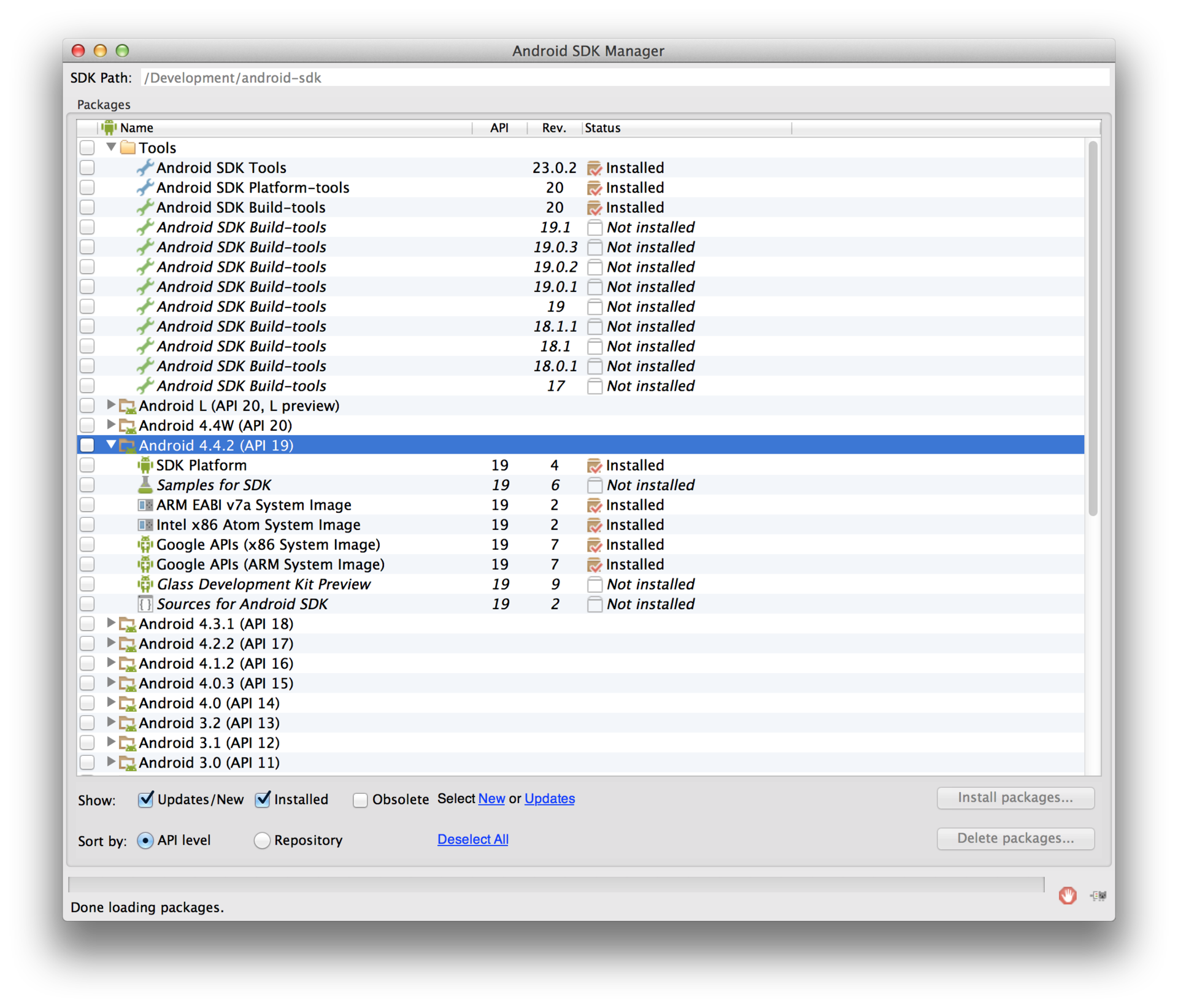
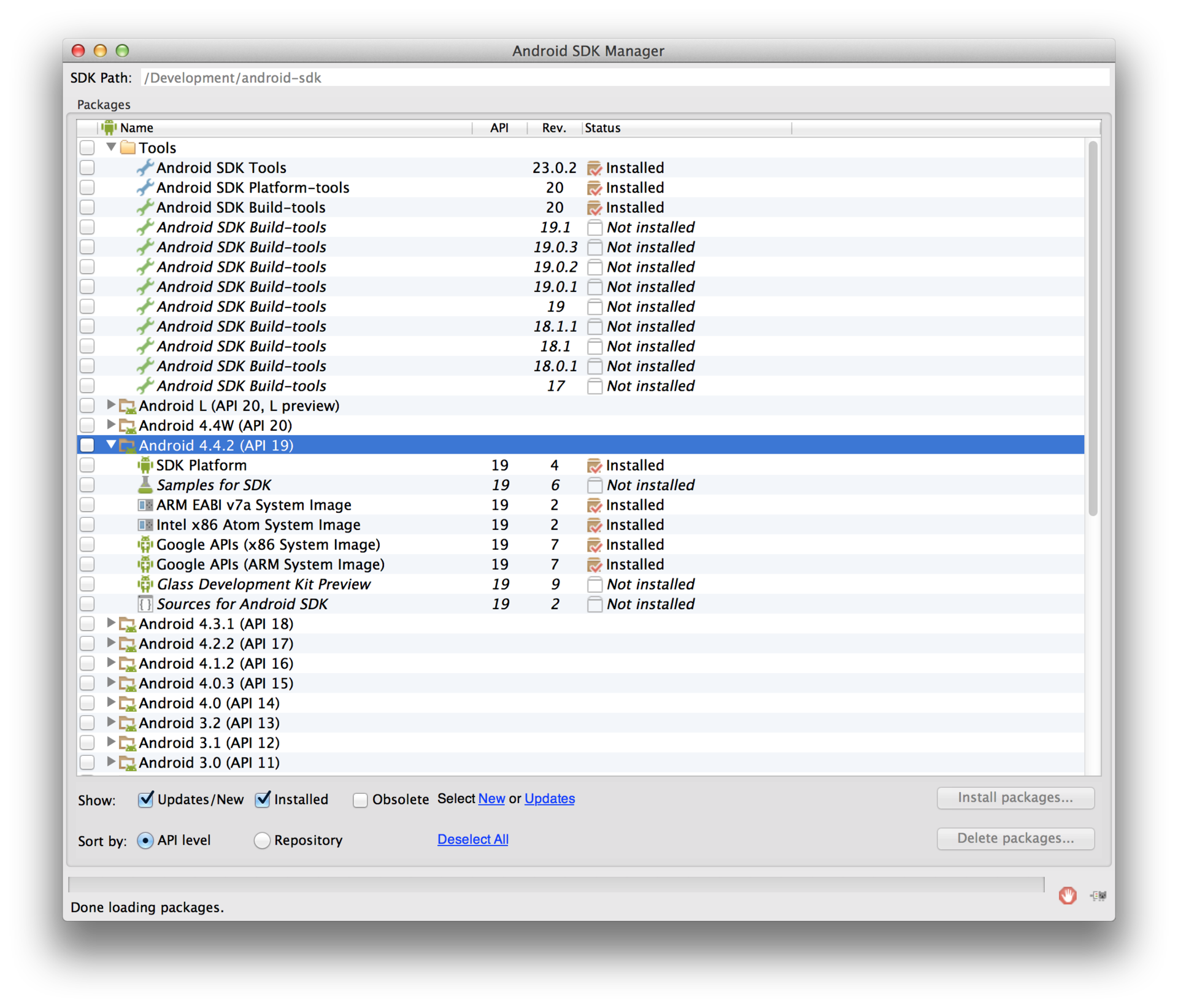
3. NDKのインストール-どこでも解凍
4. EclipseにADTプラグインをインストールする
取扱説明書
オリジナル
- Eclipseを起動し、[ヘルプ]> [新しいソフトウェアのインストール]を選択します。
- 左上の[追加]をクリックします。
- [リポジトリの追加]ダイアログで、[名前]フィールドに「ADTプラグイン」と入力し、
dl-ssl.google.com/android/eclipse
dl-ssl.google.com/android/eclipse
場所]フィールドのdl-ssl.google.com/android/eclipse
- [利用可能なソフトウェア]ダイアログで、[開発ツール]の反対側のチェックボックスをオンにして、[次へ]をクリックします
- 次のウィンドウで、もう一度[次へ]をクリックします。
- ライセンス契約を読んで同意します
- インストール中にセキュリティ警告が表示された場合は、[OK]をクリックするだけです
- Eclipseを再起動します
- [Android開発へようこそ]ウィンドウで、[既存のSDKを使用する]を選択し、インストールされているSDKへのパスを指定します
- Eclipse-> Preference-> Android-> NDKに移動し、NDKへのパスを指定します
5. Tegra Android Development Packインストーラーを起動します-Android NDK用のNVIDIA Debug Managerのみが必要です
6.インストールフォルダーにNVDebugMgrForAndroidNDK * .zipがあります。
7. eclipse Help-> Install New Software-> Add-> Archiveを実行し、インストールされたzipファイルへのパスを表示し、NVIDIA Debug ManagerにDawを配置し、提供されるすべてに同意します
8. Android NDKアプリケーションとしてデバッグのリストの最後のステップ(一部のデバイスでは、GDBが見つからなかったと言う場合があります。AndroidにバンドルされたNDKアプリケーション-> GDBサーバー設定にAPKがバンドルされていることを確認してください)
スクリーン 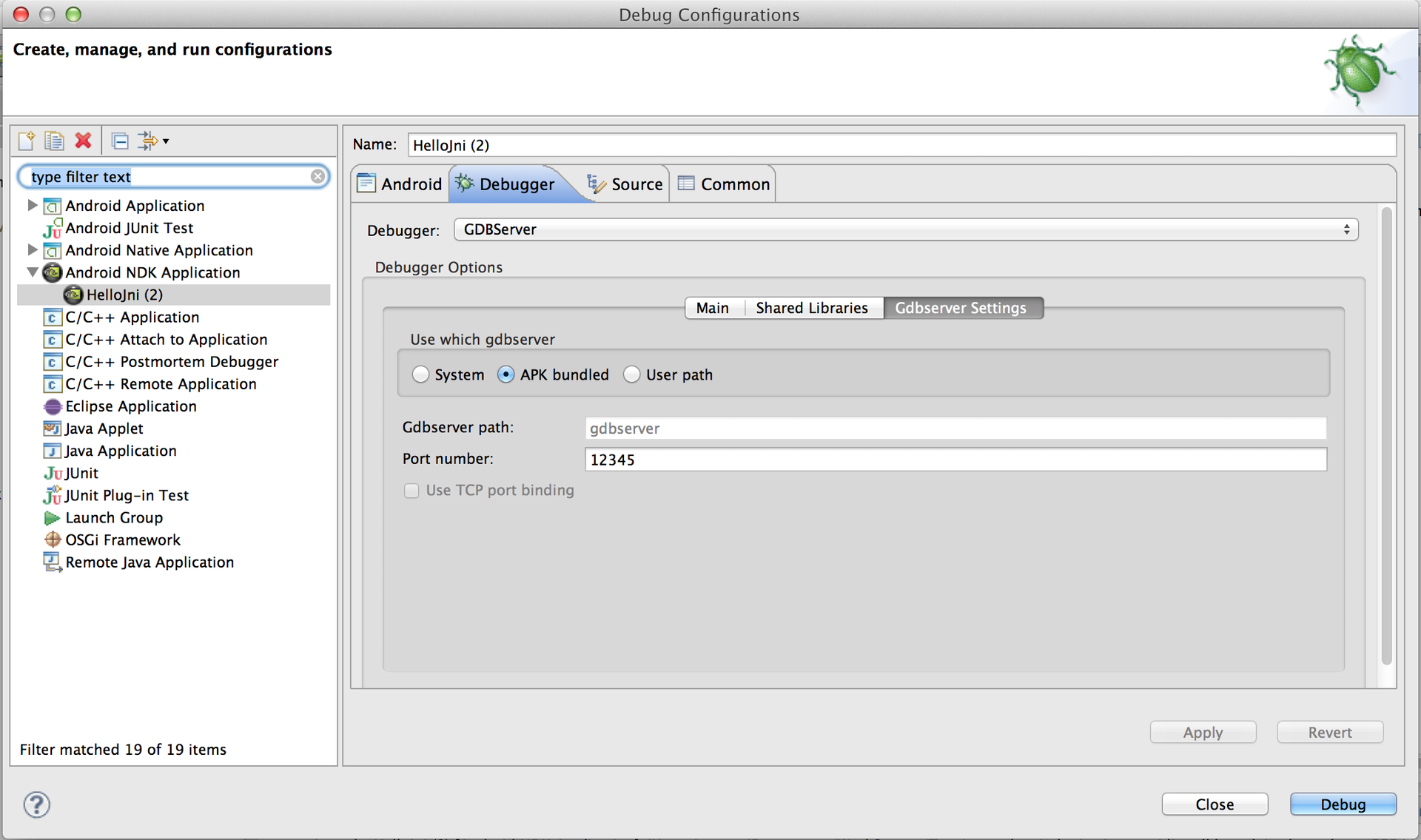
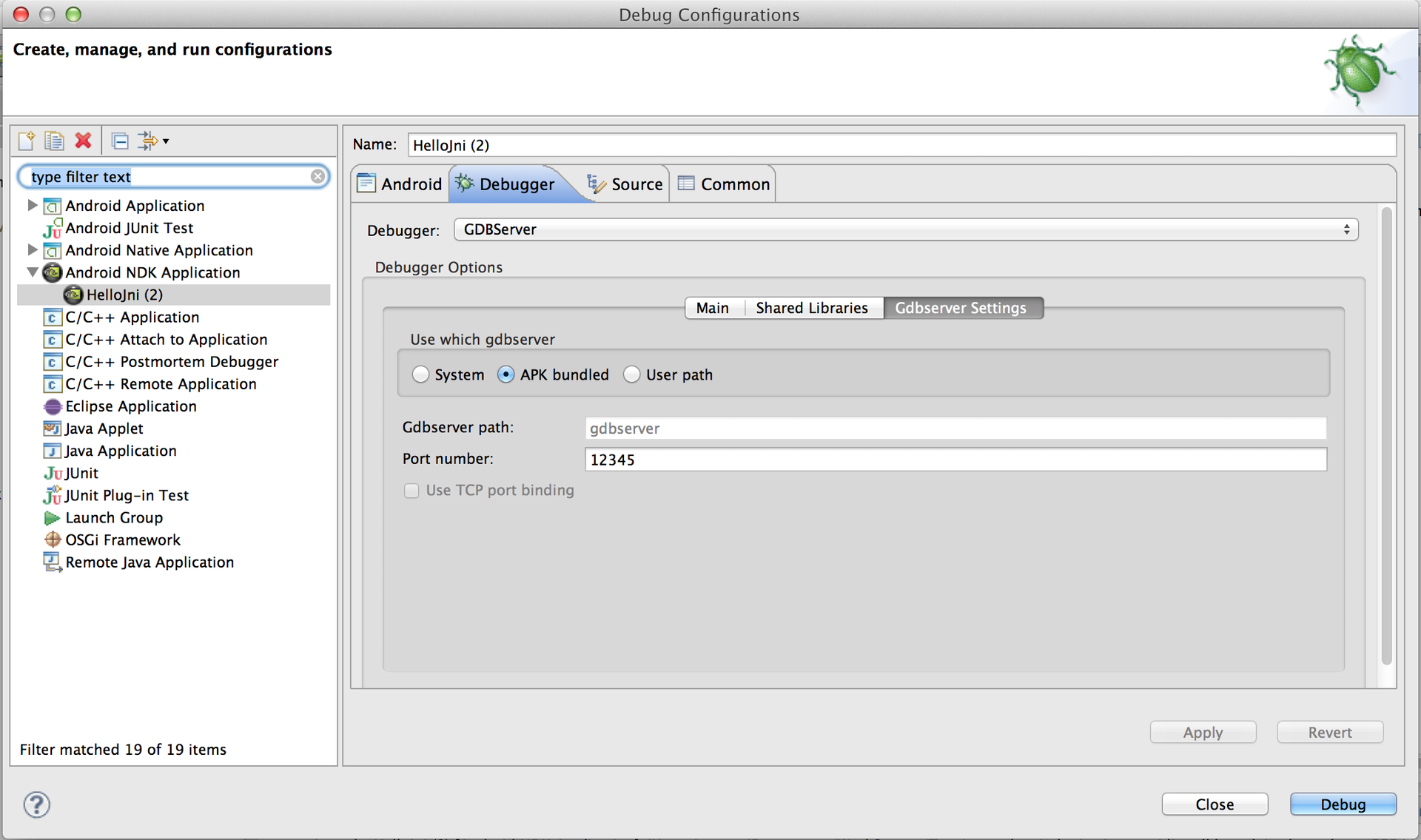
JavaとC ++コードの両方でブレークポイントが機能するようになりました
NDK 10で突然問題が発生した場合は、r9dを試してください
ここにいくつかのバージョンへのリンクがあります
android-ndk-r9d-windows-x86_64.zip
android-ndk-r9d-darwin-x86_64.tar.bz2
android-ndk-r9d-linux-x86.tar.bz2